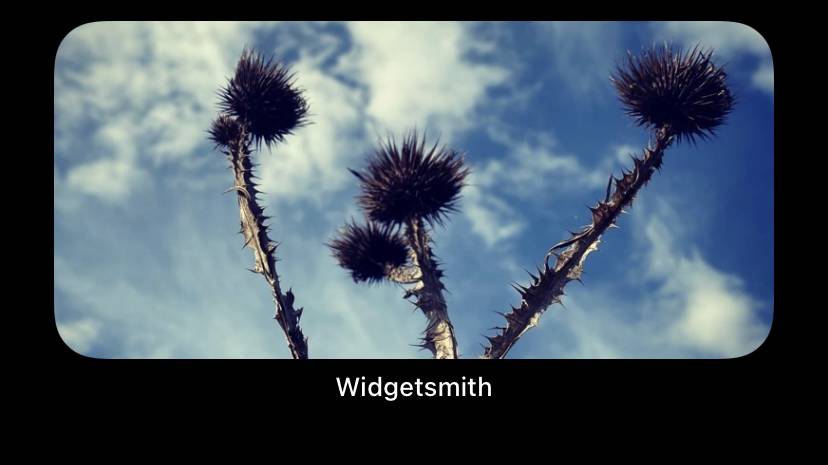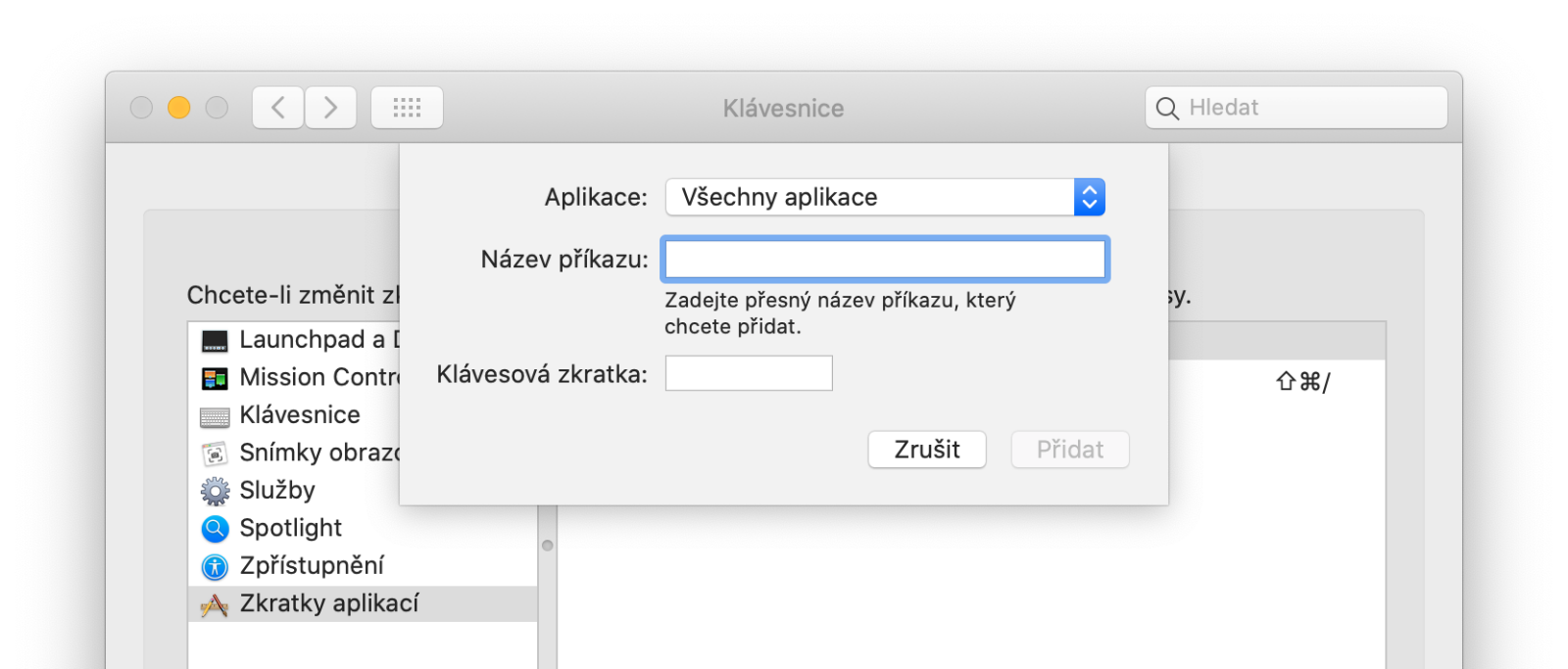S uvedením iOS 14 se svět vrhl na vytváření velmi originálních vzhledů plochy na iPhone (na iPadu to možné není, widgety nejsou podporovány). Částečně to umožňují widgety samotné, ale hlavně to, že se objevily aplikace využívající možnosti widgetů pro zásadní úroveň změn a přizpůsobení vzhledu. Jednou z nejčastěji využívaných pomůcek je Widgetsmith (a není jediný).
Pokročilé widgety
Widgetsmith umí nové widgety co jsou navíc přizpůsobitelné v míře přesahující možnosti těch od Apple. Musíte si samozřejmě vystačit se třemi základním velikostmi widgetů, Apple jiné neumožňuje, ale kreativitě se meze nekladou. Stačí se ve Widgetsmith vytvořit vlastní widgety a ty poté klasickým způsobem přidat na plochu.
Widgetsmith vám umožní například umístit na plochu vybranou fotografií (widget pro fotografie od Apple umí zobrazovat pouze náhodné fotografie ze všech co máte v telefonu a moc použitelný v tomto ohledu není) nebo fotografie z určitého alba.
Mírná vada je, že pod každým Widgetem z WidgetSmith aplikace bude uvedeno „Widgetsmith“. Ale to je bohužel vlastnosti Widgetů od Apple, zbytečně je pod nimi uveden název aplikace a není to možné potlačit.
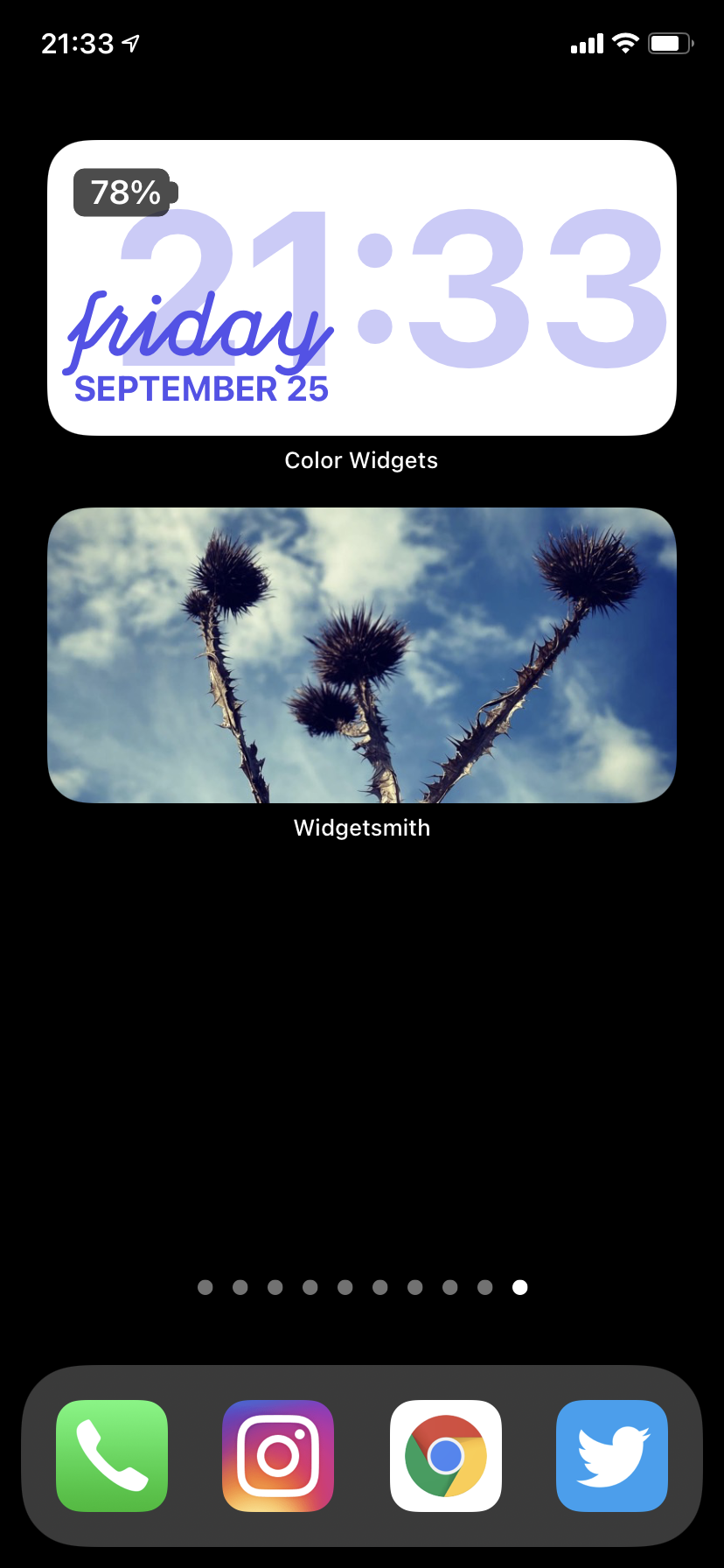
POZNÁMKA: Widgetsmith není jediná aplikace pro využití nabídky přizpůsobitelných widgetů – hledejte v App Store „Widgets“. A připravte se, že pokročilejší a lepší funkčnost bude vyžadovat zaplacení. A také na to, že Widgety od Apple toho ve skutečnosti umí velmi málo.
Pozadí plohy
Pozadí plochy si můžete přizpůsobit snadno, tohle iPhone umí už dlouho, takže tady nic speciálního nehledejte.
Vlastní ikony aplikací
Ikonky aplikací je možné mít s využitím Shortcuts/Zkratek (tohle bude fungovat i na iPadu a od iOS 12 výše) a pokud vám nevadí, že si telefon či tablet zpomalíte, tak se do toho klidně můžete pustit. Princip je jednoduchý, v aplikaci Shortcuts/Zkratky si vytvoříte zkratku co bude spouštět konkrétní aplikaci a pro tuto zkratku si nastavíte obrázek pod kterým se má ukazovat – tím (oklikou) získáte aplikaci s vlastní ikonkou.
Ikonku aplikace si můžete snadno připravit (jde o čtvercový obrázek 512×512 bodů) nebo je získat z řady zdrojů na Internetu.
V Zkratky pak vytvořte novou zkratku využívají Scripting/Skripty a pokračujte do Otevřít aplikaci/Open App – to připadá první (a jediný) krok vaší nové zkratky a umožní vám vybrat konkrétní aplikaci.
Pak přes „…“ nahoře vyvolejte menu a zkratku si pojmenujte a poté klikněte na Přidat na plochu/Add to Home Screen. Tím si zpřístupníte možnost nastavit vlastní ikonu a také nastavit pod jakým názvem bude na ploše. Název může být stejný jako jméno aplikace, ale nic vám nebrání použít i jiné označení. Vše dokončíte kliknutím na Přidat/Add vpravo nahoře. Vytvořenou zkratku můžete přemístit kamkoliv budete potřebovat.

„Test ikony“ je vytvořená zkratka s vlastní ikonou.
POZOR: Celé to má jednu vadu a tou je zpomalení užívání telefonu/tabletu. Pokaždé když kliknete na zkratku, tak dojde k „průchodu“ přes aplikaci Zkratky a teprve poté se zobrazí aplikace. Nezbývá než doufat, že Apple časem pochopí, že něco takového by také mělo být vypínatelné. Tedy pokud Apple neznemožní tuto cestu pro vlastní ikonky aplikací.
DODATEK [20.11.20]: V Apple pochopili, někdy v blížící se verzi iOSu se mezikrok konečně ztratí. Viz Jásejte, zkratky na iPhone přestanou mít nesmyslný mezikrok a bude je tak možné konečně používat pro tvorbu vlastních ikon aplikací
iOS 14 možnost ikonek vlastních aplikací vylepšil tím, že je možné aplikace schovat do App Library a nebudete tak mít na ploše duplicitně umístěnou původní aplikaci a nově vytvořenou zkratku. Na iPadu či ve starší verzi iOSu můžete aplikace schovat do složky.
Stále budete omezení tím jak neprakticky fungují plochy na iPhone/iPadu – tedy nemožnost umístit ikonky na konkrétní místa, nemožnost mít prázdná místa, nejde se zbavit přeskupování ikonek kdykoliv něco přesouváte. O tom je ale už řeč v Jak na iPhone/iPadu mít na displeji prázdná místa a lépe uspořádané ikonky? Dají se vytvořit průhledné ikony? a Jak nejlépe uspořádat ikonky aplikací na iPhone či iPadu?
Užitečnou novinkou v iOS 14 (opět jen na iPhone) je možnost vypnout umisťování nově nainstalovaných aplikací na plochu (místo toho se objeví v App Library). Vysvětleno je to v Jak změnit kam se ukládají nové aplikace na iPhone
POZOR: Pokud v Shortuts/Zkratky zrušíte (smažete) vytvořenou zkratku, tak se nezruší pro ni vytvořená ikonka na ploše.
TIP: Množství tipů a triků pro iPhone, iPad a Apple Watch najdete v Tipy a triky pro Apple iOS